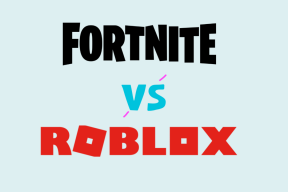Kako odgovoriti na določeno sporočilo v Microsoft Teams
Miscellanea / / December 10, 2021
Microsoft Teams poleg video klicev in klepetov prinaša nove funkcije, kot so Microsoft Loop, Bela tabla, in več. Poleg odzivov na sporočila vam Teams omogoča shranjevanje sporočila. Če želite odgovoriti na določeno sporočilo v kanalu, lahko to storite preprosto. Tukaj je opisano, kako lahko odgovorite na določeno sporočilo v Microsoft Teams.

Ko delate z več deset člani Teams v kanalih Microsoft Teams, lahko včasih postane kaotično. Tudi v osebnem klepetu lahko povzroči zmedo, ko se pogovarjate o več temah. Na srečo vam Microsoft Teams omogoča, da odgovorite na določeno sporočilo v kanalu ali zasebnem klepetu.
Tukaj je opisano, kako lahko odgovorite na določeno sporočilo v Microsoft Teams na namizju in mobilni napravi.
Tudi na Guiding Tech
Microsoft Teams za Windows in Mac
Microsoft Teams je vnaprej nameščen v sistemu Windows 11. Vendar ne zamenjajte vseh običajnih ekip z Aplikacija Chat, ki jo poganja Teams
. Tukaj je opisano, kako lahko odgovorite na določeno sporočilo v Microsoft Teams v sistemu Windows.Korak 1: V računalniku odprite aplikacijo Microsoft Teams.
2. korak: Izberite kanal ali osebni klepet, ki ga želite uporabiti.
3. korak: Poiščite določeno sporočilo, na katerega želite odgovoriti.
4. korak: Premaknite kazalec nad njo in videli boste pojavno okno, da odprete meni z več možnostmi. Kliknite meni s tremi pikami.

5. korak: Izberite Odgovori in v klepetalnici boste videli sporočilo.

6. korak: Vnesite sporočilo in pritisnite tipko Enter, da pošljete sporočilo.

V vmesniku boste videli svoj odgovor in izvirno sporočilo. Microsoft uporablja enak uporabniški vmesnik/UX v operacijskem sistemu Windows in Mac. V Microsoft Teams za Mac lahko sledite istim korakom in odgovorite na določeno sporočilo v pogovoru.
Microsoft Teams za iPhone
Če niste od mize in želite odgovoriti na določeno sporočilo v aplikaciji Teams, lahko preprosto uporabite aplikacije za mobilne naprave Teams. Tukaj je opisano, kako lahko uporabite funkcijo odgovora v Microsoft Teams za mobilne naprave.
Korak 1: Odprite Microsoft Teams na iPhoneu.
2. korak: Pojdite na ustrezen pogovor, kjer želite odgovoriti na določen pogovor.
3. korak: Dolgo tapnite sporočilo in odprlo se bo spodnji kontekstni meni.

4. korak: Izberite Odgovori in svoj odgovor lahko vnesete v klepetalnico, da odgovorite na to določeno sporočilo v Microsoft Teams.

V pogovoru boste videli predogled sporočila in vnesenega besedila. Tako boste vi in drugi lažje razumeli kontekst pogovora.
Tudi na Guiding Tech
Microsoft Teams za Android
Microsoft Teams za Android uporablja nekoliko drugačen uporabniški vmesnik z gumbom za dejanja v spodnjem desnem kotu. Naj vam pokažemo, kako znova predvajati določeno sporočilo v Microsoft Teams za Android.
Korak 1: Odprite aplikacijo Teams v sistemu Android.
2. korak: Pojdite na klepet in izberite pogovor.
3. korak: Dolgo tapnite sporočilo in v spodnjem meniju izberite Odgovori.


Pripravljeni ste, da vnesete svoj odgovor na določeno sporočilo v Microsoft Teams.
Z istim trikom lahko znova predvajate tudi svoja sporočila. Morda je nekdo v kopici besedila zamudil vaše sporočilo.
Uporabite reakcije na sporočila v Microsoft Teams na namizju
Včasih na sporočilo ne želite odgovoriti z besedilom. Tako lahko določenemu sporočilu dodate reakcijo veselega, žalostnega, ljubezni, udarca navzgor ali navzdol. To je pokazatelj, da ste preverili sporočilo in se na njem izrazili z emodžijem. Tukaj je opisano, kako ga lahko uporabite.
Korak 1: Odprite Microsoft Teams v sistemu Windows ali Mac.
2. korak: Odprite pogovor, v katerem želite uporabiti reakcije klepeta.
3. korak: Premaknite kazalec nad sporočilo in v pojavnem meniju izberite reakcijo.

Z odzivi lahko hitro obvestite druge o svojem mnenju. To je lahko smiselno, namesto da bi vtipkali dolgo sporočilo.
Tudi na Guiding Tech
Uporabite reakcije na sporočila v Microsoft Teams na mobilnih napravah
Odzivi na sporočila so na voljo v mobilni aplikaciji Teams. Če ga želite uporabiti, dolgo pritisnite na sporočilo in izberite reakcijo v meniju, ki se prikaže na dnu.

Podobno kot pri Slacku lahko preverite, koliko uporabnikov se je odzvalo na določeno sporočilo.
Učinkovito uporabljajte Microsoft Teams
Učenje od njihovih Skype katastrofa, je Microsoft izkoristil izkušnjo pošiljanja sporočil v Teams. Lahko celo preberete sporočilo na glas, če je nekdo postal čustven in se je odločil vnesti sporočilo s 500 besedami v Teams.